Makros in Word- und Excel-Dateien stellen eine potenzielle Bedrohung dar, weil Angreifer damit Schädlinge einschleusen oder Daten abfangen können. Unsere Tipps helfen, sich zu schützen. [...]
Fieser Trick mit der doppelten Datei-Endung
In Word-Dateien des Typs .docx und Excel-Dateien des Typs .xlsx können keine Makros stecken. Wer in einer Word- oder Excel-Datei ein Makro unterbringen will, muss die Datei im Dateiformat .docm bzw. .xlsm speichern (oder zum Uralt-Format .doc bzw. .xls greifen).
Im folgenden Screenshot sehen Sie, dass unsere Beispieldatei laut Excel-Titelbalken «SteuerRückerstattung2021.xlsx» heißt (A). Im Datei-Explorer steht ebenfalls als Datei-Endung «.xlsx» (B).
Nur, wenn Sie den Text in der Spalte «Typ» genauer lesen, stellen Sie fest, dass es ein «Microsoft Excel-Arbeitsblatt mit Makros» ist (C). Der Grund hierfür: Leider ist auch Windows 11 – genau wie alle Windows-Versionen der letzten 20 Jahre – so voreingestellt, dass es die Datei-Endungen standardmäßig ausblendet.
Ändern Sie dies im Explorer, indem Sie via Drei-Punkte-Menü oder (in älteren Versionen) im Menü Ansicht zu Optionen gehen und im Reiter Ansicht die folgende Einstellung deaktivieren: Erweiterungen bei bekannten Dateitypen ausblenden (D).
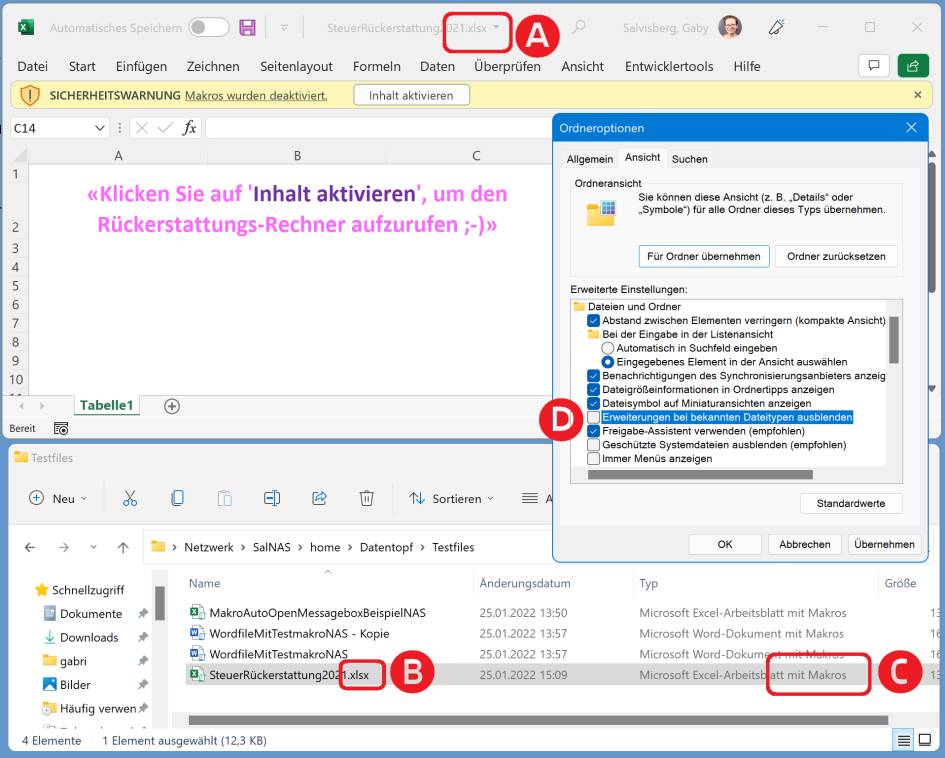
(Quelle: PCtipp.ch)
Nach dem Klick auf OK steht im Excel-Titelbalken zwar immer noch, es handle sich um eine .xlsx-Datei. Aber zumindest im Explorer wird die Täuschung mit der doppelten Datei-Endung jetzt deutlich.
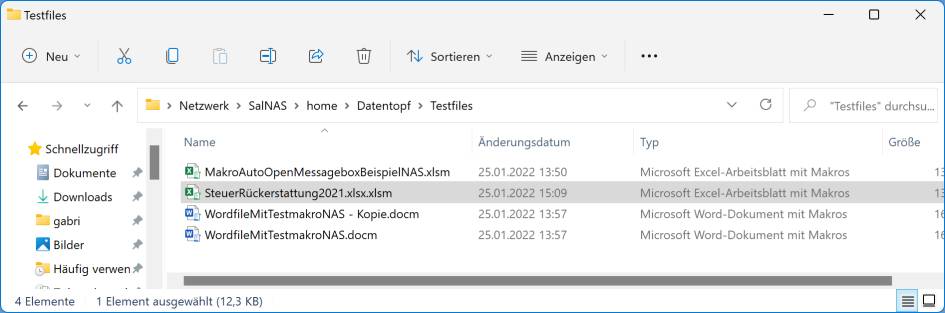
(Quelle: PCtipp.ch)
Das Makro anschauen, bevor man es startet
Benutzern, die nicht absolut sattelfest in Sicherheitsbelangen sind, empfehlen wir: Wenn Sie Dokumente erhalten, die beim Öffnen den erwähnten gelben Makro-Warnbalken zeigen, schließen Sie das Dokument umgehend, ohne darin etwas anzuklicken, und geben Sie die Datei zwecks Prüfung an eine Fachperson weiter.
Fortgeschrittene, die sich mit Makros auskennen, würden in solchen Fällen gerne wissen, was im Quellcode des Makros steht. Das ist möglich, auch bevor das Makro ausgeführt wurde.
Es wäre allerdings am besten, Sie würden Folgendes in einer virtuellen Maschine ohne Netzwerkverbindung tun (man weiß ja nie): Verzichten Sie auf den Klick in den gelben Balken. Drücken Sie die Tastenkombination Alt+F11, um in Word bzw. Excel den Visual-Basic-Editor zu starten.
Im linken Teil sehen Sie oben eine Art Baumstruktur mit den einzelnen Objekten der Datei (Arbeitsmappe sowie die enthaltenen Tabellen). Über Doppelklicks auf die Elemente können Sie prüfen, welcher Makrocode diesen zugewiesen wurde. In unserem Beispiel steckt ein (hier harmloses) Makro im Objekt «DieseArbeitsmappe».
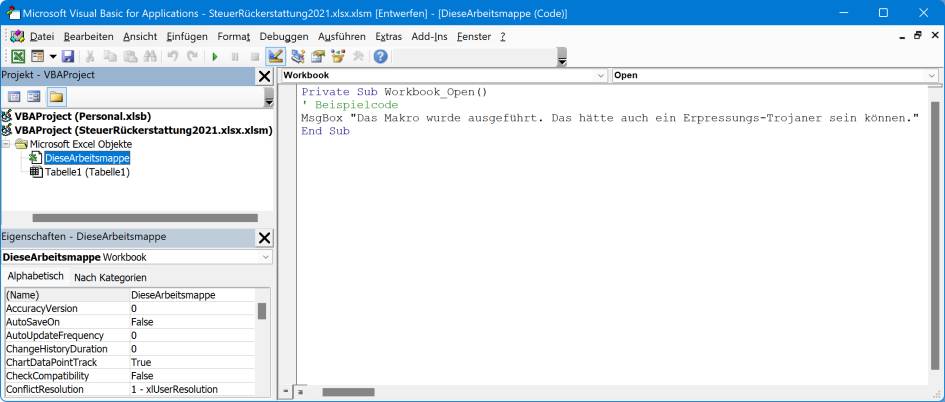
(Quelle: PCtipp.ch)
Was sind eigentlich Makros?
Makros sind – ähnlich wie Skripte oder Batch-Files – Anweisungen an ein Computerprogramm oder ans Betriebssystem. Das können sehr kurze Skripte sein, die zum Beispiel bloß eine Textformatierung vornehmen.
In VBA (Visual Basic for Applications), der Makrosprache von Microsoft Office, sind aber auch sehr umfangreiche Programmierungen möglich, inklusive Zugriff auf Quellen im Internet, Lese- und Schreibrechten auf der Festplatte des Nutzers und tiefe Eingriffe ins System.
*Gaby Salvisberg: Langjährige Tipps- und Tricks-Lieferantin zu Windows, Office (nicht nur Microsoft), Webbrowsern, E-Mail, Sicherheit und Android. Liebäugelt insgeheim mit Linux. PCtipp-Forums-«Dompteuse», inoffizieller inhouse First-Level-Support.










Be the first to comment